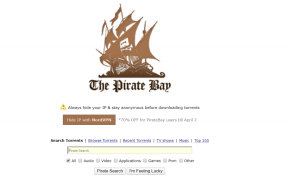Як передавати відео з комп'ютера на Android через Wi-Fi
Різне / / November 29, 2021
Кілька днів тому, коли я обговорював про 5 доповнень Chrome, які дійсно можуть покращте свій досвід YouTube, я згадав, як відео YouTube допомагають мені в приготуванні їжі та інших подібних домашніх справах. Справа в тому, що я новачок, коли справа доходить до мистецтва приготування їжі, мені потрібна покрокова допомога під час приготування конкретного рецепту.
Найгірше – у мене обмежене підключення до Інтернету, тому я завантажую та зберігаю ці відео на своєму ноутбуку. Брати ноутбук на кухню (особливо, коли кухарем є такий, як я) не завжди є чудовою ідеєю. Звичайно, я можу використовувати свій Android, щоб переглядати відео під час приготування їжі, але щодня копіювати одне відео за іншим на SD-карту також неможливо.

Найкращим рішенням вищезгаданої проблеми було потокове передавання відео з комп’ютера на Android. Під час цього процесу відео все ще зберігаються на жорсткому диску вашого комп’ютера, але ви можете буферизувати та переглядати їх на своєму Android через Wi-Fi. Ми будемо використовувати безкоштовний додаток під назвою
Випромінювати виконати завдання. Тож давайте подивимося, як це робиться.Крута порада: Якщо у вашому домі не ввімкнено Wi-Fi, ви можете створити маршрутизатор Wi-Fi зі свого ноутбука. Перегляньте наш посібник на як перетворити свій ноутбук у точку доступу.
Кроки для потокової передачі відео з комп’ютера на Android
Крок 1: Переконайтеся, що ваш комп’ютер і дроїд підключені до однієї мережі Wi-Fi, а потім завантажте та встановіть Emit App на вашому Android і Сервер видачі на вашому комп’ютері. Програма Emit доступна для Windows, Mac і Linux.
Крок 2: Запустіть сервер Emit на своєму комп’ютері та поставте прапорець Server Running, щоб запустити Emit. Натисніть на Кнопка «Додати каталог». щоб додати папки, які містять ваше відео, яке ви хочете транслювати на своєму Android. Якщо ви хочете поділитися своєю бібліотекою iTunes, виберіть відповідний параметр.

Крок 3: Зверніть увагу на локальну IP-адресу Wi-Fi, до якої ви підключені. Найпростіший спосіб дізнатися локальну IP-адресу вашого комп’ютера - це використовувати ipconfig команда на командний рядок.

Крок 4: Тепер запустіть програму Emit на своєму пристрої Android. Якщо вам пощастить, програма зможе автоматично додати ваш комп’ютер як сервер, але якщо цього не станеться, натисніть програмну клавішу налаштування телефону та виберіть Додати сервер виконати завдання вручну. Далі виберіть «Локальний сервер» і введіть адресу Wi-Fi вашого комп’ютера. Ім’ям комп’ютера може бути будь-який псевдонім, який допоможе вам запам’ятати, до якого комп’ютера ви під’єднуєтеся. Це допомагає, якщо у вас є сервери, які працюють на кількох комп’ютерах.


Примітка: Якщо ваша програма не може підключитися до вашого комп’ютера, перевірте, чи брандмауер блокує доступ до мережі Emit.
Крок 5: Коли ви під’єднаєтеся до комп’ютера, програма відобразить список усіх папок, які спільно використовують сервер. Тепер просто перейдіть до свого відео та торкніться його, щоб відтворити.


Відео буде відтворюватися так, ніби воно відтворюється з вашої SD-карти, але коли ви намагаєтеся перемотати відео вперед або назад, ви можете зіткнутися з певною затримкою (для буферизації). Якщо ви використовуєте версію з підтримкою реклами, ви можете бачити деякі оголошення в меню та на відео, але якщо вам подобається програма, ви можете вибрати професійну версію та насолоджуватися відео без реклами.

Мій вердикт
Emit — чудова програма для потокового відео для Android. Додаток підтримує пряму трансляцію, тому вам не доведеться чекати, поки повний буфер відео буде для вас. Він відтворював майже всі поширені відеофайли (кілька з вбудованими субтитри) без будь-яких збоїв і втрати якості.
Це те, що я думаю про Emit, але я, безумовно, хотів би знати ваші погляди та те, як це спрацювало для вас. Користувачі Android, спробуйте і прокоментуйте.


![Зараз ви не можете ввійти на свій ПК помилка [ВИРІШЕНО]](/f/43a6f9a38733f063825c983b813367cf.png?width=288&height=384)